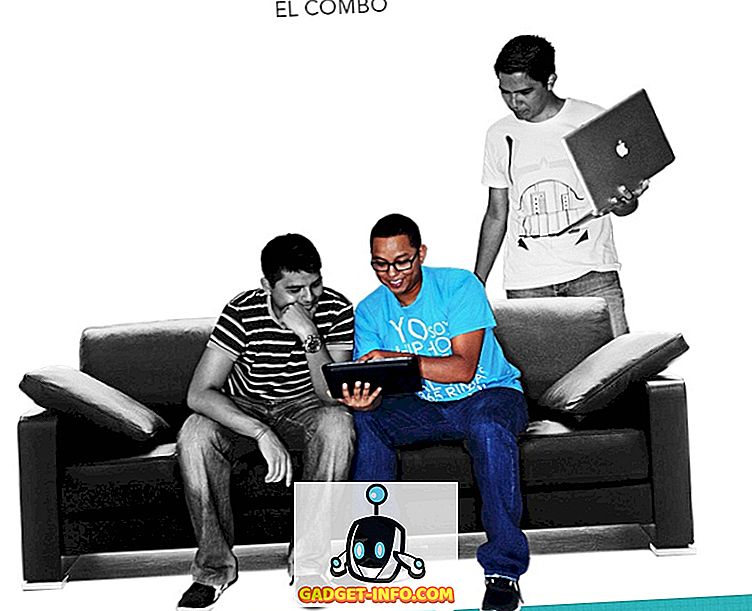Napi szinten az embereknek sok tervezést és kezelést kell kezelniük mind otthoni, mind munkahelyi környezetben. A technológia egyszerűvé tétele érdekében a technológia olyan eszközöket biztosított számunkra, amelyek fájdalmasan tervezhetik hektikus menetrendünket. A fehér teremtermek mindig nagyon szórakoztatóak voltak a feladatok megtervezésében, és ez az eszköz a digitális fronthoz vezet. Itt nézzük meg, hogyan használjuk a Trello-t, és mit tesz ez a kedvencek közé a sok felhasználó között.
Mi az a Trello és hogyan működik?

A Trello egy vizuális szerkesztő alapú projektmenedzsment eszköz, amely szórakoztatóvá teszi a feladatok tervezését. Több mint 5 millió regisztrált felhasználóval ez rugalmas eszköz mind irodai, mind otthoni igényeihez.
Merüljünk be és nézzük meg magunknak, hogyan kell használni a Trello-t.

A Trello alaplapként használja a táblákat, listákat és kártyákat, hogy segítse a feladatok elvégzését. Felhasznált egy felülről lefelé irányuló megközelítést a projektben végzett feladatok eléréséhez.
A feladatkezelés a Trellóval a fórum létrehozásával kezdődik, amely a munkafolyamat-feladat elsődleges legfelső szintű motívuma. Lehetővé teszi annyi számú tag hozzáadását, amelyet hozzá szeretne adni, és zökkenőmentesen együttműködni velük, így magával ragadhatja a beérkezett üzeneteket (0). Az eszköz tökéletesen illeszkedik minden olyan projekthez, amelyre gondolhatsz - Legyen-e egy tárgyalóterem vagy egy hétvégi hangout-terv barátokkal; benne van.
Az egyéni feladatokat vagy kártyákat, amelyek a fórum tartalmát pótolják, fel lehet hozni, címkézni, megosztani és akár emlékeztetőkre is beállítani. Most lépjünk be a hálózatba, és nézzük meg, hogyan végezhetjük el feladatainkat, és munkát végezzünk ezzel az eszközzel.
Első lépések a Trello-val: The Basics

Egy új Trello projekt három fő kulcsfontosságú összetevőre osztható: táblák, listák és kártyák.
- Táblák: A fórum a projekt legfelső szintű elsődleges feladata. Ha egy családi utazással vagy üzleti tervtervvel tervez egy tervet, egy olyan fórumról van szó, amit egy projekt jelent. A fórum egy madártávlatot ad a teljes projektről, ahonnan tervezheti azonnali következő feladatait.
- Listák: A listák segítenek a hasonló jellegű feladatok megszervezésében vagy olyan feladatokban, amelyek együttesen a felső szintű alsó megközelítésben a következő szintű hierarchiát alkotják. Mondja például, hogy esküvői tervezés esetén olyan listákat is tartalmazhat, mint a 'Feladatok', 'Kész feladatok', 'Meghívott emberek', 'Meghívni kívánt emberek', és így tovább.
- Kártyák: A kártyák azok az alapvető feladatelemek, amelyek összeállítják a projekt nagy képét. A kártyák sorrendben, függőleges módon vannak elrendezve, amelyek egy listát alkotnak. Ezeket a kártyákat bárhová lehet húzni, és az egész fórumon el lehetett dobni. A kártya a legjelentősebb szempont, amely lehet színjelzés, hozzáadott ellenőrző listák, határidők, időbélyegek, matricák stb.
Ez az alapok, amiket tudnod kell, mielőtt elkezdenéd az első projektedet ezzel az eszközzel. Lássuk, hogy működik, amikor egy projekt munkafolyamatot építünk Trellóval.
Projektjeinek szervezése Trellóval
Mint korábban megállapítottuk, a projektek létrehozása és kezelése ezzel az eszközzel elég fájdalommentes folyamat. Ahhoz, hogy az összes legjobb tulajdonságot és képességeit megismerhessük, egy példával fogunk dolgozni, itt egy Trello-t használó „Kiadási naptár”.
Új tanács létrehozása

Amint azt korábban említettük, a testületek a felülről lefelé irányuló megközelítés a projektek esetében, amelyeket kezelni kellene, ebben az esetben „közzétételi naptárnak” nevezzük. A kezdőképernyőn az "Új fórum létrehozása" gomb megnyomásával és a megfelelő cím megadásával érheti el a "Létrehozás" előtt.
Új listák hozzáadása

A fenti két listát láthatod - „Cikk-ötletek” és „Kutatás”, miközben egy új lista létrehozása látható. A listák a természetükön alapuló feladatok összegyűjtése. Az eszköz a balról jobbra és az alulról lefelé irányuló megközelítést követi, miközben az igazgatóságon áthalad a feladatokon. Kattintson az "Új lista hozzáadása" lehetőségre, hogy új releváns listákat hozzon létre a fentiek szerint.
Új kártyák hozzáadása

A kártyák az elvégzendő egyedi feladatok. A feladatok létrehozása és kezelése nagyon egyszerű. Ahogy a fentiekben látható, egy új feladat hozzáadásához kattintson a lista alján látható 'Kártya hozzáadása' gombra. A következő sorba való belépéskor az új kártya automatikusan létrehozásra kerül. A kártya leírása hozzáadható, hogy hasznosabb és részletesebb legyen a benne résztvevő tagok számára.
Tehát most, hogy a projekt munkafolyamatának csupasz csontjai vannak, megvizsgáljuk a csípés lehetőségeit, hogy jobban megszervezzük őket.
Kártya-bővítések

A bővítmények a kártyák / feladatok számára elérhető további funkciók. A jobb oldali sáv Menüjéből elérheti a Kártya teljesítményét. Ezek közé tartozik a Kártya szavazási rendszer, a kártya öregedése és a kártya naptár.
- Ha engedélyezve van a „ Kártya-szavazási rendszer ”, a meghívott tagok egy adott kártyán szavazhatnak.
- A „ kártya elöregedése ” funkció lehetővé teszi, hogy egy adott korszak hetekben meghatározható legyen egy feladatra, majd elkezdi az öregedést, vagy fokozatosan átláthatóvá válik a napokon, és végül reped.
- A „ Kártya-naptár ” lehetővé teszi, hogy az Eseménynaplóval ellátott összes feladat megtekinthető legyen a naptárban, amely a Testület főoldalán érhető el.
Egyéb kiegészítő funkciók

Míg a fent említett jellemzők az elsődlegesek, a tapasztalatok tovább javulnak ezzel a kiegészítő funkcióval.
- A ' Tagok hozzáadása ' az egyes kártyákhoz, és a '@' használatával jelölje meg őket a kártya Megjegyzések részében. A tagok értesítést kapnának, és további lépéseket lehetne tenni ugyanezen megjegyzésekkel. Tehát most már nincs többé elárasztva a beérkezett üzenetek.
- A „ Kötési dátum ” hozzáadása a kártyáihoz, hogy könnyedén tudhasson egy közelgő fontos feladatról. Ha a 'Kártya naptár' engedélyezve van, ezeket a Feladatnapokat tartalmazó feladatokat a Testület fő naptárában lehet megtekinteni.
- A „ Mellékletek hozzáadása ” lehetővé teszi a felhasználók számára, hogy a kártyához csatoljanak médiát és minden típusú fájlt és dokumentumot, amely más kártyához hozzáadott tagok számára is hozzáférhető. Ezek a mellékletek lehetnek a helyi merevlemezről vagy a Google Fiók, Dropbox, Egy meghajtó stb.
- A címkék szerkesztése lehetővé teszi, hogy a feladatokat kategóriáik szerint rendezze, és színes csíkokkal jelölje meg. Az ilyen címkézés lehetővé teszi, hogy könnyen szűrje a kártyákat.
- A ' Feliratkozás ' lehetővé teszi, hogy frissítse a táblán vagy egy adott kártyán lévő összes eseményt egy adott listában.
- Matricák is rendelkezésre állnak, amelyek könnyen húzhatók a kártyákra.
- Változtassa meg a fórum hátterének színét ugyanabból a menüsorból, hogy új megjelenést kapjon.
Asztali értesítések
Ahhoz, hogy a beérkezett üzenetek (0) a projektek kezelése közben sértetlenek legyenek, egy asztali értesítési lehetőséggel rendelkezik. Kiválaszthatja, hogy bekapcsolja-e az asztali értesítéseket, amikor figyelmeztetést kap minden alkalommal, amikor valaki a projekt csapatában megemlíti a "@" használatával.
- Az „On” értesítések bekapcsolásához kattintson a Trello oldal jobb felső sarkában található felhasználói profil ikonra. A menüből válassza a "Beállítások" lehetőséget. Az "Értesítések" részben válassza az "Asztali értesítés engedélyezése" lehetőséget. A böngészője megkérdezi, hogy engedélyezi vagy blokkolja-e az ilyen értesítéseket. Válassza ki, hogy az asztali értesítések engedélyezve vannak-e.
- Ha ki szeretné kapcsolni ezeket az értesítéseket, menjen a webböngészőjének Beállítások részébe. Lépjen a "Tartalombeállítások" pontra, amely a Google Chrome speciális beállításai alatt található Adatvédelem alatt található. Menjen át az Értesítések alfejezetre, nyomja meg a "Kivételek kezelése" gombot, és távolítsa el a Trello nevű linket. Most kikapcsolta az asztali értesítéseket ehhez az eszközhöz.
Gyorsbillentyűket

A Trello néhány billentyűparancsot kínál, amelyek az egész folyamatot még simábbá teszik. Az alábbiakban néhány legfontosabb billentyűparancsot kínálunk:
- A tagok automatikus kitöltése: @
- Az összes szűrő törlése: X
- Szavazási funkció hozzáadása a kártyához: V (A szavazás bekapcsolása előzetesen engedélyezett)
- Cím szerkesztése: T
- Kártya hozzárendelése / megszüntetése: SPACE
- Feliratkozás: S
- Helyezzen be új kártyát: N
- Tagok hozzáadása / eltávolítása: M
- Dátum hozzáadása: D
- Navigálás: Balra (->), Jobbra (<-), Fel (K), Le (J)
A billentyűzet gyorsbillentyűinek teljes listája a hivatalos weboldalukon keresztül érhető el.
Támogatott nyelvek
A Trello négy fő nyelven érhető el: angol, Deutsch, Español és portugál.
Támogatott platformok
A Trello webes alkalmazás, Android, iOS, Windows 8 és Kindle Fire alkalmazásként érhető el.
Befejezése

Tehát, a fentiek fölött egy minta „Kiadási naptár” készült az eszköz segítségével. A szerkesztőségi naptár minden fontos szakaszát olyan módon tartalmazza, hogy kényelmes legyen megnézni és megtenni a szükséges intézkedéseket. Bár ez volt az egyik módja annak, hogy a Trellót használhassuk, készíthet saját táblákat és feladatokat a szükséges cselekvési módok szerint.
Kinyomtathatja ezt a munkafolyamatot, vagy hivatkozást vagy JSON-t exportálhat. A munkafolyamat tervezése akár egy napi listaként is megtervezhető, amely egy napszintű tevékenységekre irányul.
Tehát most már meg kellett szerezned ennek az eszköznek a lényegét és azt, hogy mennyire erős a projektmenedzsment eszköz.
Trello speciális felhasználók számára
A Trellót különböző csapatokkal, például szerkesztőséggel és marketinggel rendelkező szervezetek számára ez egy nagyszerű eszköz. Lehetővé teszi, hogy az összes ütemezés külön táblán maradjon, mégis egyetlen esernyő alatt, egy új „Szervezet” létrehozásával. A kezdőképernyőn két új szervezetet hozhat létre: „Marketing” és „Szerkesztés”. Új fórum létrehozása közben az alatta lévő legördülő listából kiválaszthatja a megfelelő szervezetet.
Trello üzleti és prémium tervek számára
Mindenki számára ingyenes, korlátlan táblák és szervezeti alkotások. A fejlettebb egyéni felhasználók és vállalkozások számára azonban prémium terveket is kínál - Trello Gold ($ 5 / month), Business class (3, 75 USD / hónap / felhasználó) és Enterprise (Pay as you go).
Miért fontolja meg a Trello Premium terveket?
- A Trello Gold 250 MB méretű kártyatartozékot kínál, míg a rendszeres tervek csak 10 MB-os fájlfeltöltéseket tesznek lehetővé.
- Adja hozzá saját hátterét, matricáit és hangulatát a Trello Gold-al.
- A Trello Business osztály lehetővé teszi a vállalkozások számára, hogy olyan nyilvános és magántáblákat hozzanak létre, amelyek mind elérhetőek a szervezet alatt. Jobb adminisztratív ellenőrzést biztosít a felhasználói szerepkörökkel.
- Az üzleti osztály szolgáltatásai támogatják a Google Apps integrációját.
Az eszköz saját Android- és iOS-mobilalkalmazásait is biztosítja a munkafolyamat-kezeléshez. A valós idejű értesítések, az együttműködés és a média és a dokumentumok csatolása még a mobil alkalmazásán keresztül is nagyszerű lehet.
Trello táblák A legjobb felhasználásra
A Trello zökkenőmentesen integrálódik a Zapierrel, hogy összekapcsolja más harmadik féltől származó alkalmazásokkal és automatizálja az ismétlődő feladatokat. Szinte bármilyen projektet és tervet kezelhet az eszköz rugalmas rendszerével.
Az alábbiakban néhány olyan Trello-kártyát láthatsz, amelyből ihletet nyerhetsz.



Következtetés
A Trello minden bizonnyal az egyik legerősebb projektmenedzsment alkalmazás, melyet az internet mostanában kínál. Ez az eszköz mind az egyének, mind az üzleti vállalkozások számára egyforma, hogy a lehető legtöbbet hozza ki a rugalmasságából. Ezzel az eszközzel szinte bármilyen feladatot hozhat létre és kezelhet.
Tehát itt jön az útmutató vége, amely bemutatja, hogyan működik a Trello és hogyan kell megfelelően finomítani a projektet. Milyen gondolatai és tapasztalatai vannak ezzel az eszközzel kapcsolatban? Nyugodtan ossza meg gondolatait és észrevételeit.